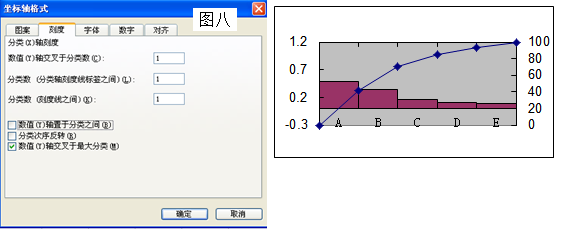1、打开EXCEL,制作原始数据表格

2、选择序号①②④制作组合图表将②列设置为柱形图,并设为主纵坐标将④列设置为折线图,并设为次纵坐标效果如图一
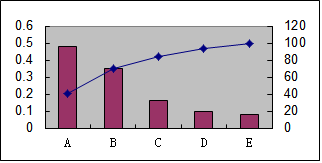
3、右健单击折线,选择"数据源"中的"系列(s)"中的折线名,如本列中的"比例",如图二

4、在"值(v)"中将折线标题单元格一同选种后单击"数据源"中的确定按钮,如图三、四
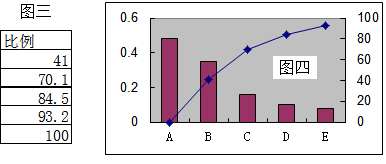
5、将右轴调整到“累计”例中最大值,将柱形宽度加到最大,如图五
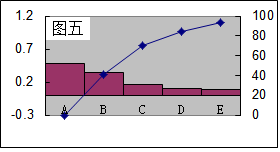
6、右键单击图匡中任一点,选择"图表选项"打开""坐标轴"选项卡,选种"次坐标轴"中的"分类(X)轴(T)"复选框,然后确定,如图六、七

7、双击图七上部坐标轴数字,在出现的“坐标轴格式”卡中将”刻度“卡中的”数值(Y)轴置于分类之间(B)“复选框取消后确定,如图八最后得出最终图表。如右图